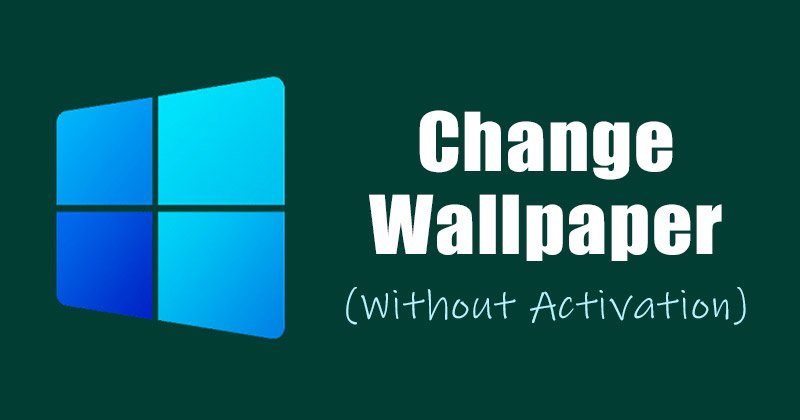
Muito parecido com o Windows 10, se você não ativar sua cópia do Windows 11, não poderá alterar seu papel de parede. Além dos papéis de parede, as opções de personalização do Windows 11 ficam inacessíveis, como alterar tema, modo de cor, cor de destaque e muito mais.
Então, se você acabou de instalar o Windows 11 no seu PC/Laptop e não ainda não o ativou, você não tem a opção de personalizar o Windows 11. Sim, você pode usar o aplicativo de personalização de terceiros para o Windows 11 para personalizar o sistema operacional; e se você não tiver acesso à internet para baixar as ferramentas?
Nesse caso, você precisa procurar maneiras dentro do sistema operacional para alterar o papel de parede. Portanto, este guia pode ser muito útil se você estiver executando uma versão não ativada do Windows 11 e procurando maneiras de alterar o papel de parede.
4 melhores maneiras de alterar o papel de parede no Windows 11 sem ativação
Este artigo compartilhará algumas das melhores soluções alternativas que você pode usar para alterar o papel de parede no Windows 11. Se você estiver usando uma versão ativada ou não do Windows 11, pode confiar esses métodos adicionais para alterar os papéis de parede.
1) Definir novo papel de parede via Explorador de Arquivos
Se o papel de parede estiver localizado em qualquer pasta em sua unidade, você pode facilmente defini-lo como papel de parede sem ativar o Windows 11. Veja como você pode definir um novo papel de parede no Windows 11 por meio do Explorador de Arquivos.
1. Primeiro, pressione o botão Tecla Windows + E para abrir o Explorador de Arquivos. Alternativamente, clique duas vezes na opção Este PC para acessar o explorador de arquivos.
2. Em seguida, localize a imagem que deseja definir como papel de parede.
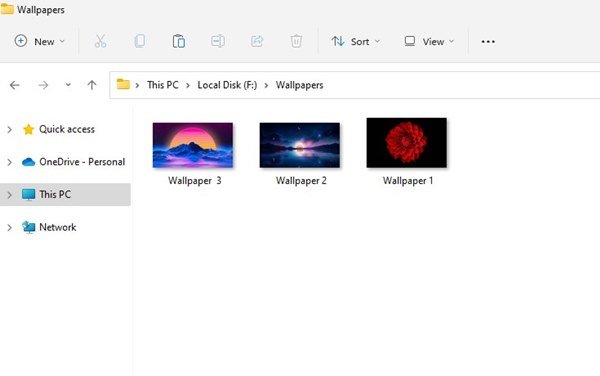
3. Clique com o botão direito do mouse na imagem e selecione a opção Definir como plano de fundo da área de trabalho.
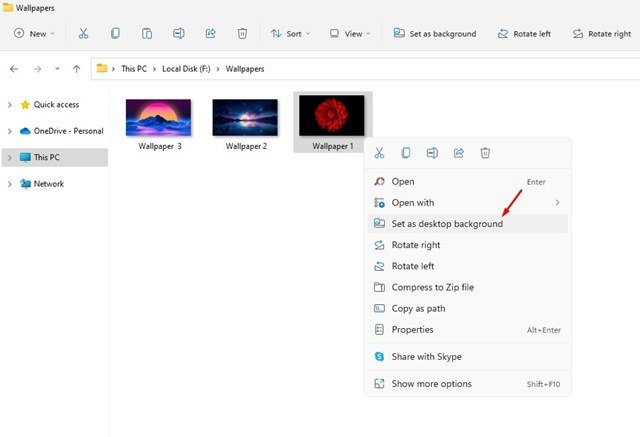
4. Se você deseja definir uma apresentação de slides como papel de parede da área de trabalho, você deve selecionar várias imagens, clicar com o botão direito do mouse nelas e selecionar a opção Definir como papel de parede da área de trabalho.
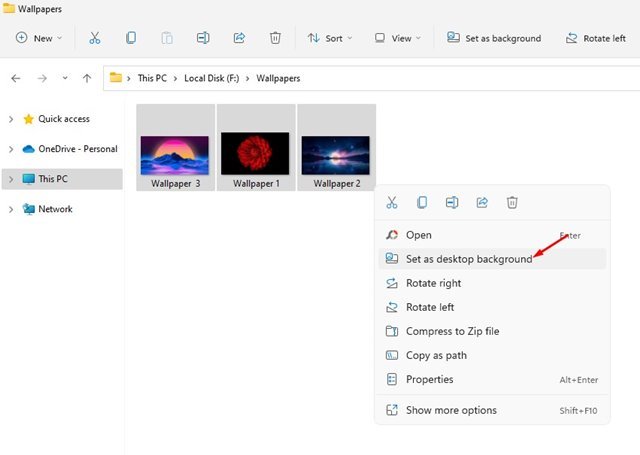
5. Você pode até selecionar uma imagem e clicar na opção Definir como plano de fundo localizada no canto superior direito da tela.
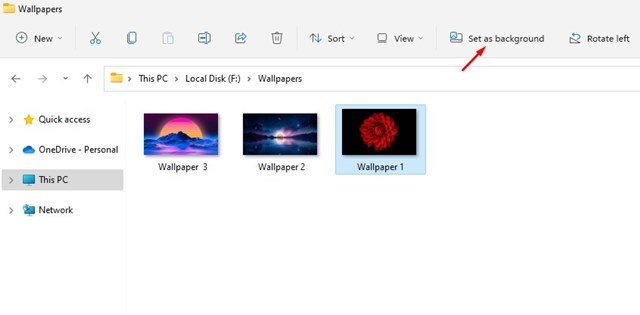
É isso aí! Você terminou. Este é o primeiro método para alterar o papel de parede sem ativar o Windows 11.
2) Alterar o papel de parede da área de trabalho pelo aplicativo Fotos
O Windows 11 vem com um aplicativo Fotos redesenhado isso é de grande utilidade. O aplicativo Fotos é usado para visualizar fotos armazenadas na unidade e também pode ser usado para definir um plano de fundo da área de trabalho no Windows 11.
1. Primeiro, abra o Explorador de Arquivos e localize a foto que deseja definir como papel de parede.
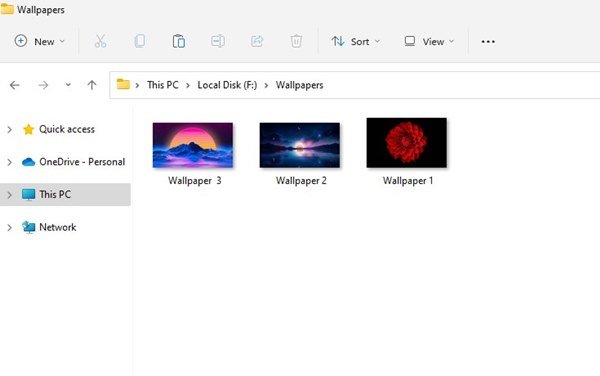
2. Em seguida, clique com o botão direito do mouse na imagem e selecione Abrir com > Fotos.
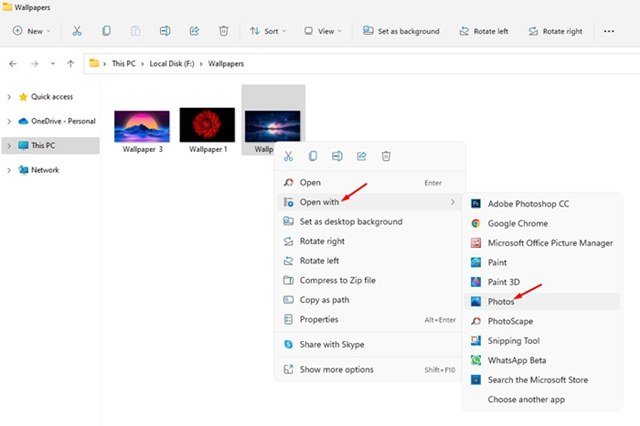
3. O papel de parede será aberto no aplicativo Fotos do Windows 11. Você precisa clicar nos três pontos conforme mostrado abaixo.
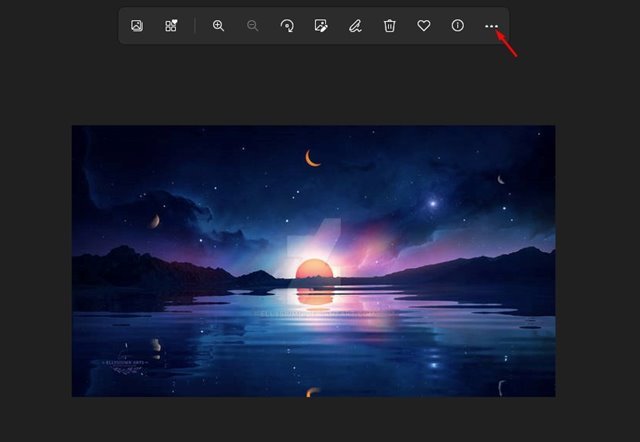
4. Selecione a opção Definir como > Definir como plano de fundo no menu de contexto.
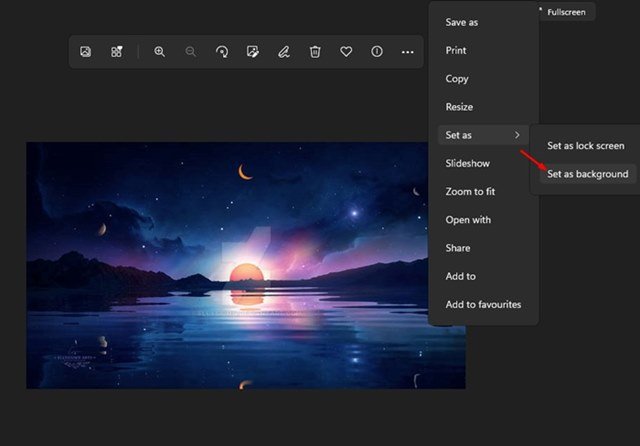
5. Se você deseja definir o papel de parede na tela de bloqueio, selecione Definir como > Definir como tela de bloqueio.
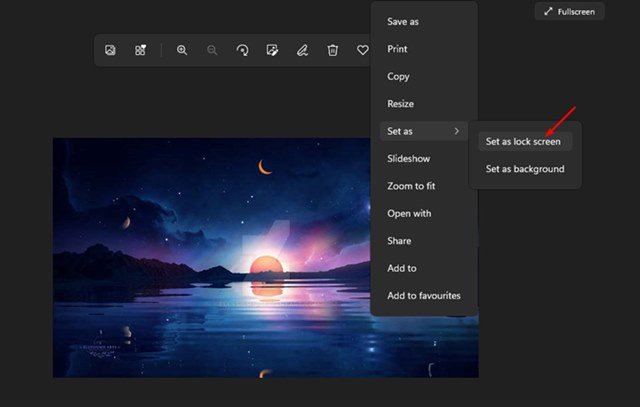
É isso aí! Você terminou. É assim que você pode alterar o papel de parede no Windows 11 por meio do aplicativo Fotos.
3) Alterar o papel de parede da área de trabalho pelo aplicativo Paint
Assim como o aplicativo Fotos no Windows 11, o aplicativo Paint pode ser usado para alterar o papel de parede da área de trabalho. Veja como você altera o papel de parede da área de trabalho por meio do aplicativo Paint no Windows 11.
1. Primeiro, abra o Explorador de Arquivos e localize a foto que deseja definir como papel de parede.
2. Clique com o botão direito do mouse na foto e selecione Abrir com > Paint.
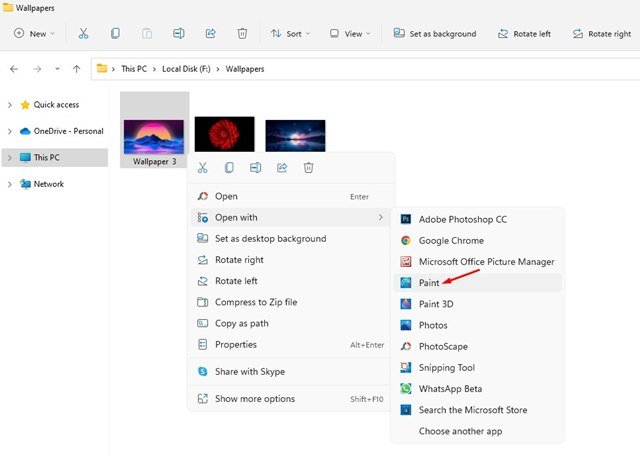
3. A foto será aberta no aplicativo Paint do Windows 11. Em seguida, clique no menu Arquivo conforme mostrado abaixo.
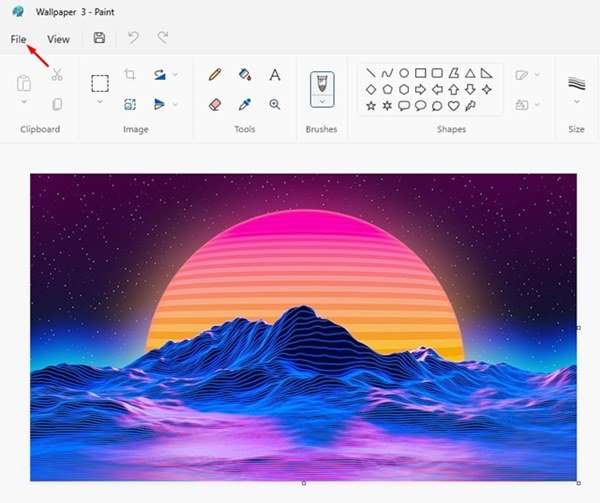
4. Selecione Definir como plano de fundo da área de trabalho e escolha o melhor tamanho no menu de contexto.
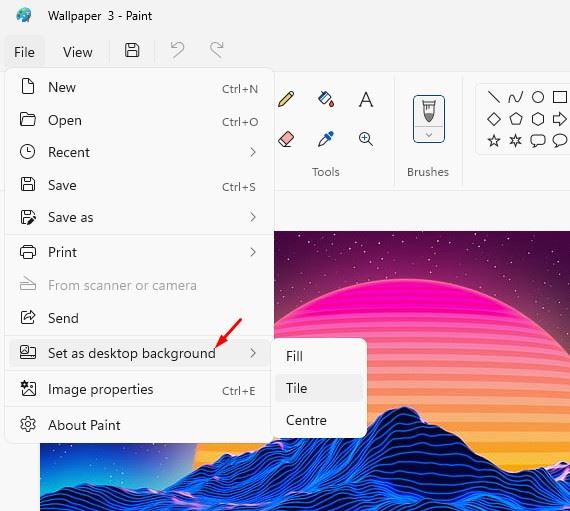
É isso aí! Isso mudará o papel de parede da área de trabalho no Windows 11 sem ativação. Pronto.
4) Altere o papel de parede do Windows 11 usando o Firefox
O Firefox pode não ser o navegador de desktop mais popular; ele ainda oferece muitos recursos não vistos em outros navegadores da web. Um desses recursos é a capacidade de definir um plano de fundo da área de trabalho. Veja como alterar o papel de parede da área de trabalho via Firefox no Windows 11.
1. Em primeiro lugar, inicie o Firefox e abra a imagem que deseja definir como papel de parede.
2. Em seguida, clique com o botão direito do mouse na imagem e selecione a opção Definir imagem como plano de fundo da área de trabalho.
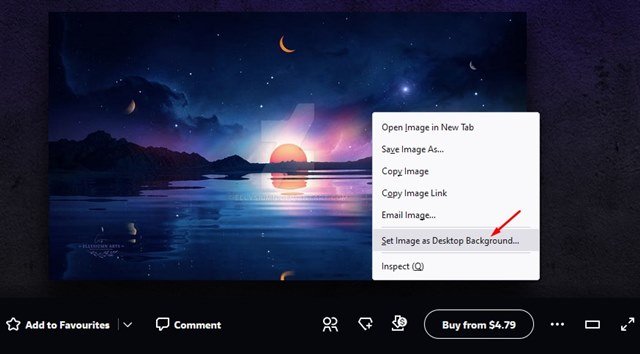
3. Você verá um prompt Definir fundo da área de trabalho como este. Aqui você precisa selecionar a posição e clicar na opção Definir plano de fundo da área de trabalho.
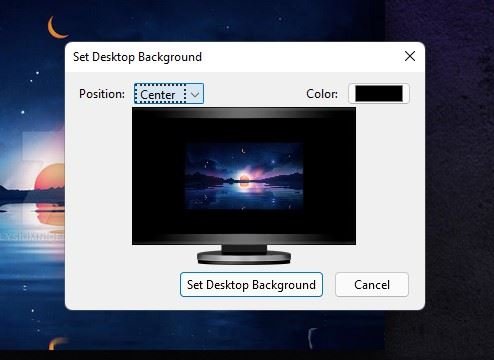
Embora você possa alterar facilmente o papel de parede da área de trabalho no Windows 11 sem ativá-lo, ainda é recomendável ativar o Windows 11. Uma cópia ativada do Windows 11 desbloqueia muitos recursos valiosos, como a capacidade de alterar temas, alterar a taxa de atualização da tela etc. Isso também melhorará sua experiência com o Windows 11.